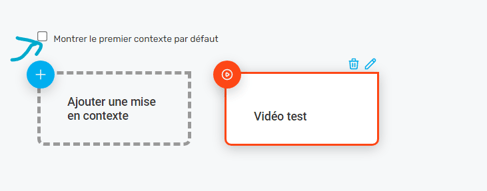Cet article vous guide pas à pas pour ajouter une vidéo Viméo dans une bulle d'informations.
L'utilisation d'une vidéo est souvent un excellent moyen pour transmettre aux participants l'étendu de votre projet. Celà leur permet de mieux se projeter dans votre vision !
Deux étapes faciles et rapides sont à suivre pour ajouter une vidéo VIMEO dans vos bulles d'informations:
Étape 1 : Vidéo VIMEO
Connectez-vous à votre compte Viméo. Allez dans la section de vos vidéos et faites les étapes suivantes :
- Cliquez sur l'icône link
- Choisissez - Copy video link -
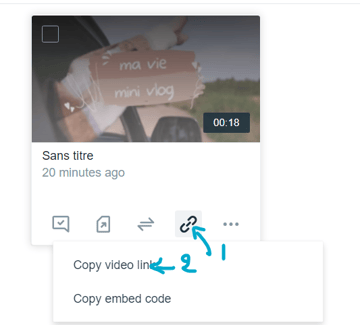
Étape 2 : Plateforme Cocoriko
À cette étape, vous ajouterez une bulle d'information dans laquelle vous intégrerez votre vidéo VIMÉO. C'est très simple à faire !
Voici le processus à suivre :
- Cliquez sur le + bleu se trouvant en haut, à gauche de la bulle d'information
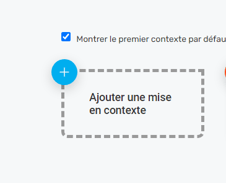
- Renseignez la fenêtre qui s'ouvre comme suit :
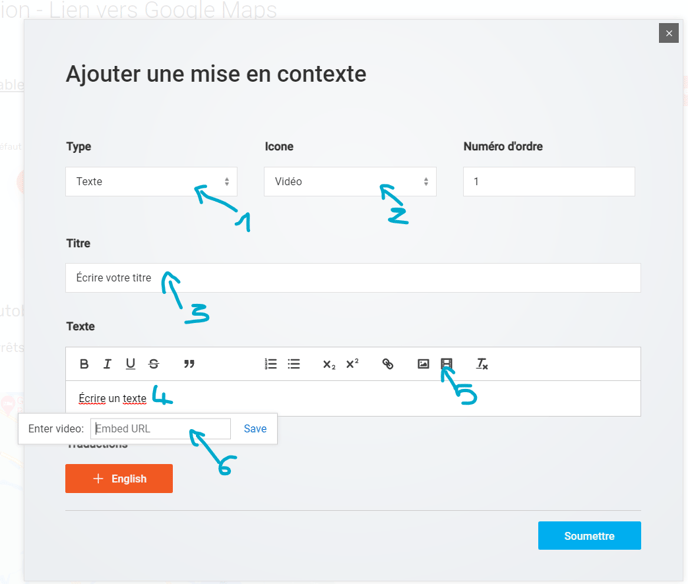
La vidéo s'affichera dans le corps de la zone du texte. Cliquez sur soumettre et le tour est joué !
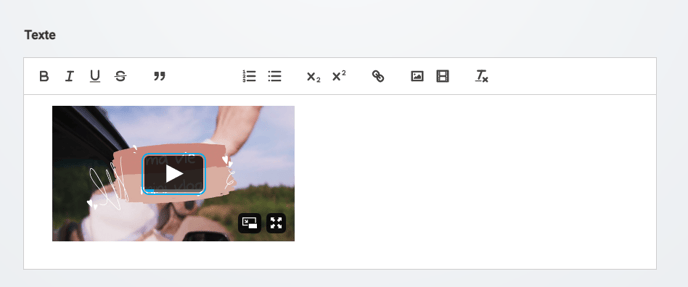
Bravo, vous avez intégré votre vidéo dans votre bulle d'informations et le résultat doit ressembler à cette image !
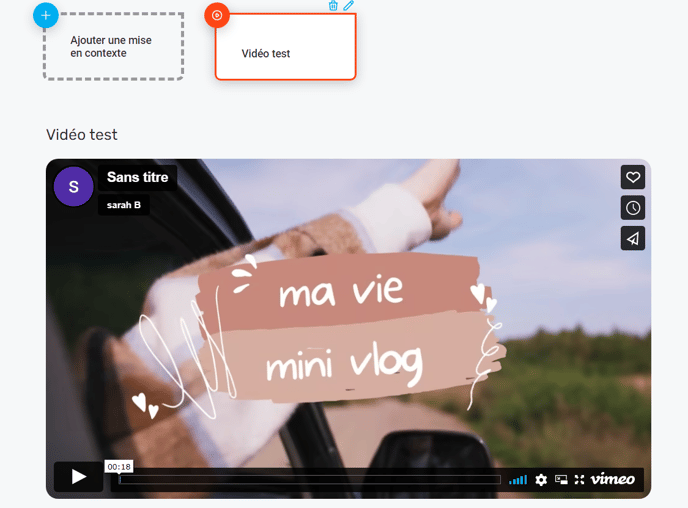
------------------------------------------------------------------
Astuce : Si vous voulez que votre vidéo s'affiche par défaut sans que les participants cliquent sur la bulle d'informations. Il suffit de la créer en premier et de cocher ' Montrer le premier contexte par défaut !